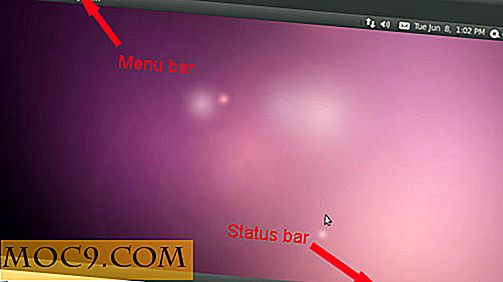Как да деактивирате потребителския профил в Guest Mountain Lion
Забелязали ли сте някога потребителски профил за гости на екрана за вход за Mac? Възможно е да сте забелязали, че ако някога сте излезли от потребителския си профил или ако вашият Mac е заключен. Този профил не е действителен потребителски акаунт, а вместо това съществува като предпазна мярка за безопасност, в случай че някога загубите своя Mac; той се използва заедно с "Намиране на моя Mac".
Ако влезете в този профил за потребителски акаунти по подразбиране, ще забележите, че Mac ще се рестартира само със защитена версия на Safari; профилът също ще има достъп до интернет. В случай, че някога загубите вашия Mac и лицето, което намира, че е добър самарянин, този акаунт за гости ще им позволи да получат онлайн. По този начин ще можете да намерите Mac без да имате достъп до файловете и папките си (освен ако не са споделени) или приложения.
Поради тази причина предлагам да запазите този профил на потребител по подразбиране, така че да можете да намерите своя Mac, ако някога е бил изгубен или откраднат. Освен ако виновникът не попадне в личния ви акаунт и се включи онлайн или имате друг отключен потребителски акаунт, ще имате трудно време да откриете компютъра си.
Все пак, ако все още сте категоричен, че премахвате този акаунт за потребител, тук можете да го направите.
Деактивирайте гостуващия потребител в Mountain Lion
1. Първо трябва да отидете на System Preferences от менюто Apple.
2. Кликнете върху "Потребители и групи" в секцията "Система" в прозореца "Системни предпочитания".

3. От тук кликнете върху заключването в долния ляв ъгъл на екрана и въведете паролата за потребителския си акаунт. Това ще ви позволи да правите промени на този екран.

4. Кликнете върху акаунта "Потребител" в "Други потребители" в лявата колона.

5. Ще забележите три възможности тук: позволете на госта да влезе, да активира родителски контрол и да позволи на гостите да се свързват със споделени папки. Премахнете отметката от всички опции, за да деактивирате потребителския акаунт.
Забележка : Когато премахнете отметката от "позволи на гостите да влязат в този компютър", автоматично ще се изтрие опцията "позволи родителски контрол", така че няма да е необходимо да я махнете.

6. Този профил ще бъде деактивиран и вече няма да го виждате на екрана за вход, когато вашият Mac е заключен или когато излезете.
Имате ли гост потребител?
Както можете да видите, е много лесно да активирате и деактивирате потребителския профил на гост, когато пожелаете. Само няколко кликвания тук и там няма да ви бъде на път. Искам обаче да повторя, че не е безопасно да забраните тази сметка. Това е мярка за сигурност, която наистина може да ви спаси.
Както вече знаете, компютрите на Mac са изключително скъпи и съм сигурен, че не можете да си позволите да ги загубите - знам, че не мога. Ако сте добре с това, тогава продължете напред и го изключете.
Забравили ли сте потребителския профил за гости на Mac? Ако е така, защо решихте да го направите? Ако не, смятате ли да го направите сега? Бяхте ли наясно с потребителския профил на гост и причината за него?
Чувствайте се свободни да споделяте коментарите.